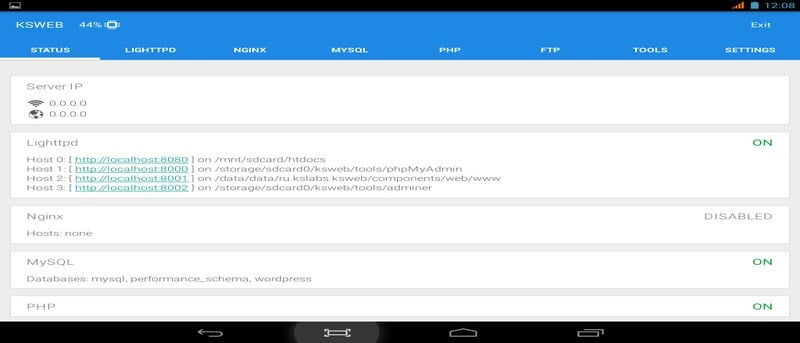Como desarrolladores web, a menudo nos encontramos con la necesidad de depurar y probar nuestros sitios web o aplicaciones sobre la marcha y necesitamos agregar un poco de flexibilidad a nuestro flujo de trabajo que aumentará la productividad.
Si desea ejecutar un servidor web directamente desde su dispositivo Android, definitivamente debería echar un vistazo al servidor web KSWEB para Android.
Incluye:
- servidor lighttpd v1.4.35 (SSL)
- nginx v1.7.3 (SSL)
- PHP v5.6.2 (SSL)
- MySQL v5.6.19
- msmtp v1.4.32
- Interfaz web v1.2
Instalación
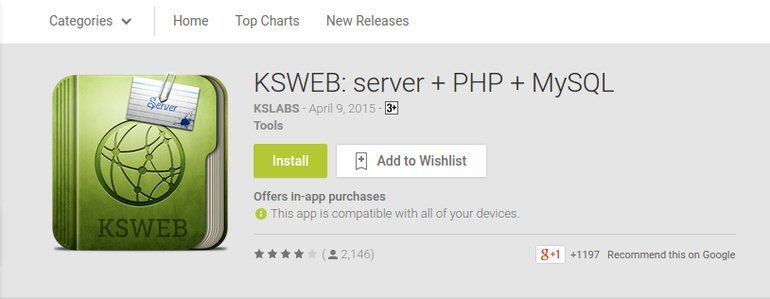
Dirígete a Google Play Store y KSWEB. Ofrece una prueba de seis días para que pueda probar sus funciones, después de lo cual se le pedirá que compre la aplicación por $ 2.99.
Configurar el servidor web
Una vez que inicia la aplicación, el servidor se inicia y puede navegar a «localhost: 8080» en el navegador de su dispositivo Android o la dirección IP proporcionada por KSWEB en su máquina externa. Sin embargo, en este punto solo verá la página de inicio predeterminada de KSWEB.
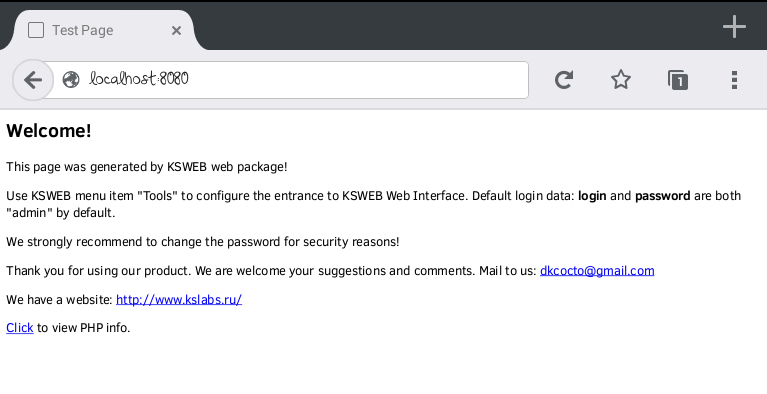
La combinación predeterminada de nombre de usuario y contraseña es «admin» y «admin». Se recomienda que cambie la contraseña por razones de seguridad, y puede hacerlo dirigiéndose a la interfaz web de KSWEB en «127.0.0.1:8001» e ingresando la combinación de inicio de sesión predeterminada para acceder al área de administración.
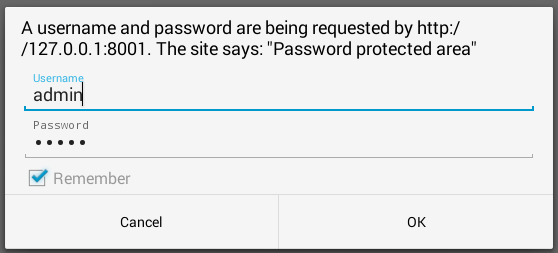
Una vez que haya iniciado sesión, seleccione Configuración del sistema y cambie la contraseña predeterminada de «admin» a otra.
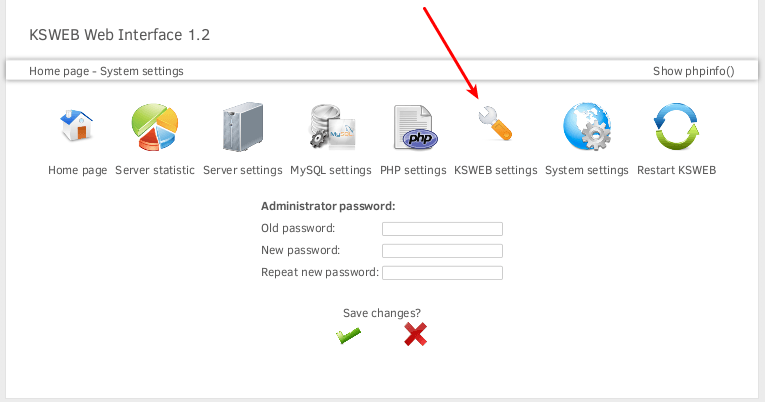
Configurar phpMyAdmin
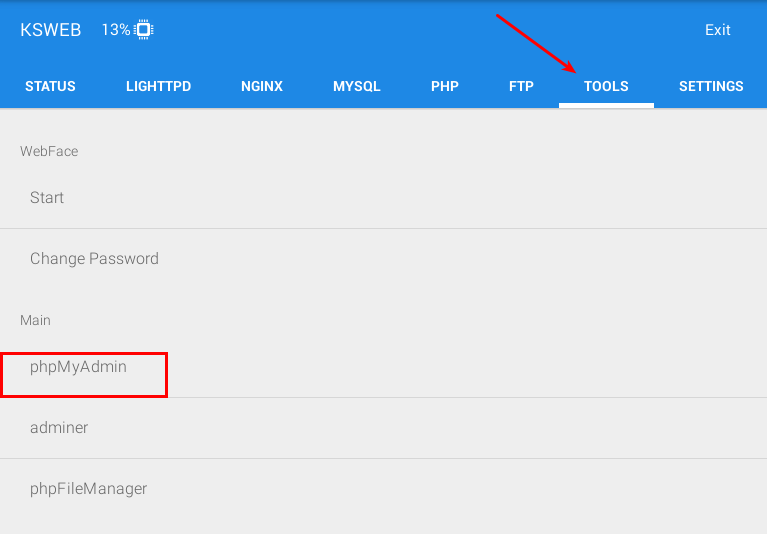
Seleccione la pestaña de herramientas en KSWEB e instale phpMyAdmin, que tiene alrededor de 7 MB. Una vez hecho esto, podrá navegar a phpMyAdmin en 127.0.0.1:8000.
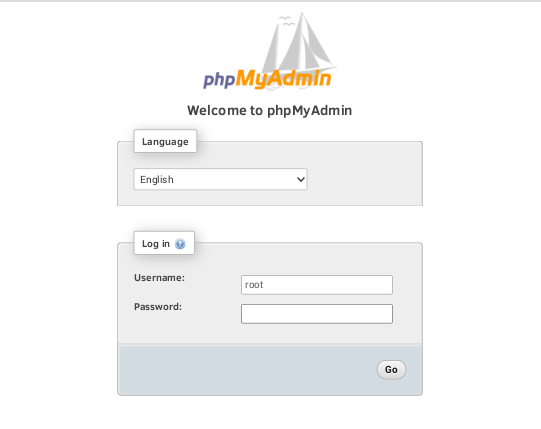
Para iniciar sesión en phpMyAdmin, use «root» como nombre de usuario y deje la contraseña en blanco. Una vez dentro, se recomienda cambiar la contraseña.
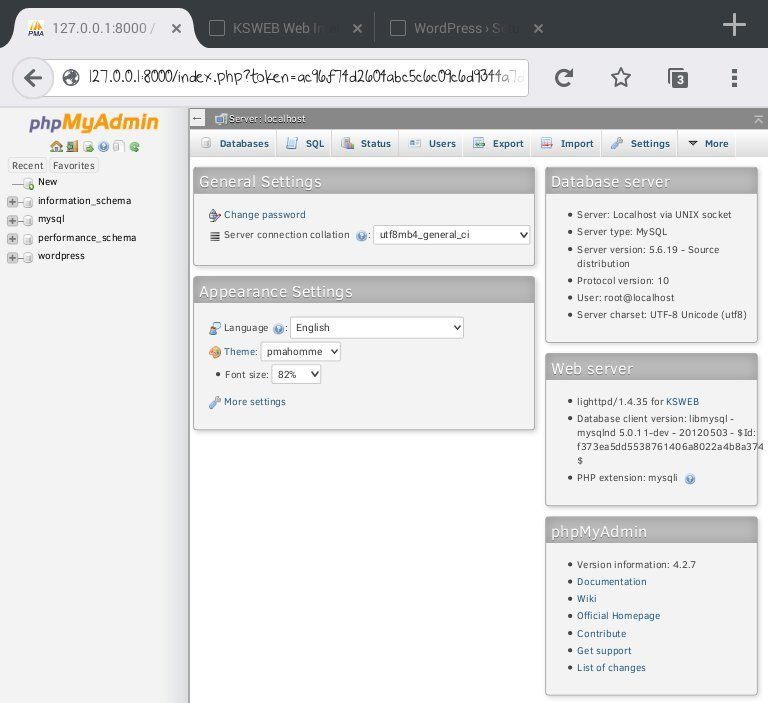
Seleccione un directorio raíz para su sitio
El directorio raíz predeterminado está alojado en «/mnt/sdcard/htdocs». Si desea cambiar esto a alguna otra ubicación, tal vez en una tarjeta micro SD, puede hacerlo seleccionando la pestaña Lighttpd e ingresando la ruta del archivo que desea.
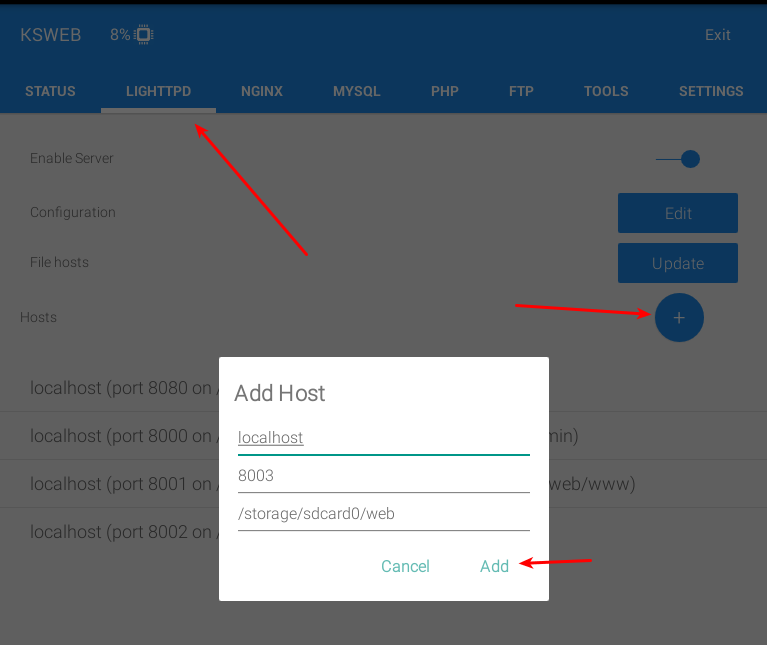
También puede agregar varios hosts si desea ejecutar más de un sitio web en su servidor de Android.
Bono: Instalar WordPress
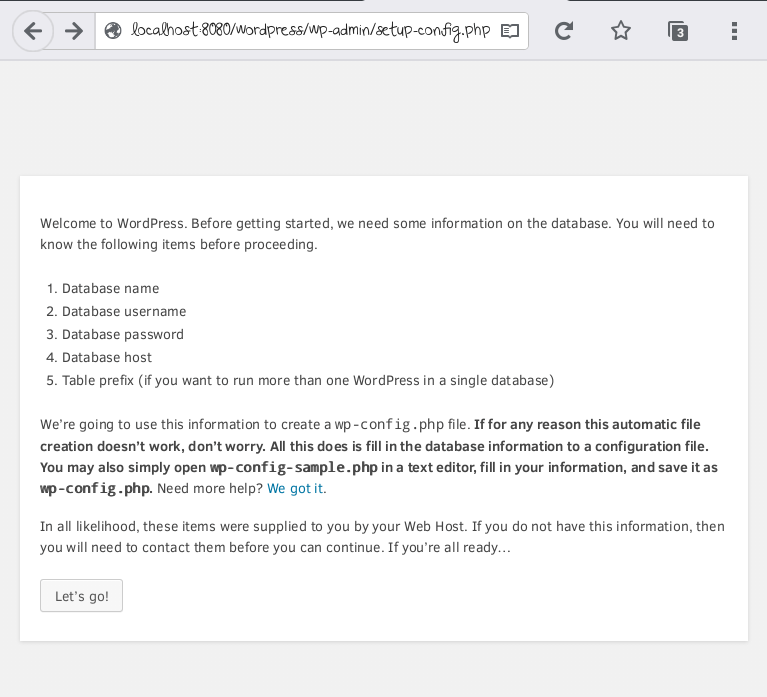
Si es un desarrollador de WordPress y desea alojar un sitio web de prueba en su dispositivo Android, puede hacerlo fácilmente con KSWEB. Solo sigue los siguientes pasos:
1. Inicie el servidor KSWEB (iniciando la aplicación).
2. Descargue el archivo zip de WordPress desde WordPress.org.
3. Extraiga el archivo a «/mnt/sdcard/htdocs» o al directorio raíz que haya especificado utilizando ES File Explorer o cualquier otra herramienta de terceros.
4. Vaya a phpMyAdmin y cree una base de datos para la instalación.
5. Visite su página de instalación de WordPress en “https://localhost:8080/wordpress” en su dispositivo.
6. Instale WordPress como de costumbre.
Conclusión
Tener el servidor KSWEB instalado en su dispositivo Android es todo lo que necesita para depurar sitios web, ejecutar scripts o tal vez mostrarle a un cliente un sitio en desarrollo sin tener alojamiento en línea.
También puede instalar sus herramientas, marcos o CMS favoritos, como WordPress, Drupal, Joomla y más a través del mismo proceso que se destacó anteriormente.
¿Has usado KSWEB? ¿Cómo es tu configuración? Comparta sus pensamientos en la sección de comentarios a continuación.